# OpenVINO 安装配置
# 下载安装 OpenVINO
官网地址:OpenVINO
选择 windows 版本下载和安装,默认路径尽量不要更改
需要 Cmake 和 Python 的支持
安装完成后,在 C:\Program Files (x86)\Intel\openvino_2021.2.185\bin 目录下打开 cmd,运行 .bat 文件,可以设置临时环境变量
然后跳转到 C:\Program Files (x86)\Intel\openvino_2021.2.185\deployment_tools\demo 目录下,用设置了临时环境变量的 cmd 运行 demo_security_barrier_camera.bat Demo 示例,如果能正常运行,表明安装成功。正常运行图如下图所示
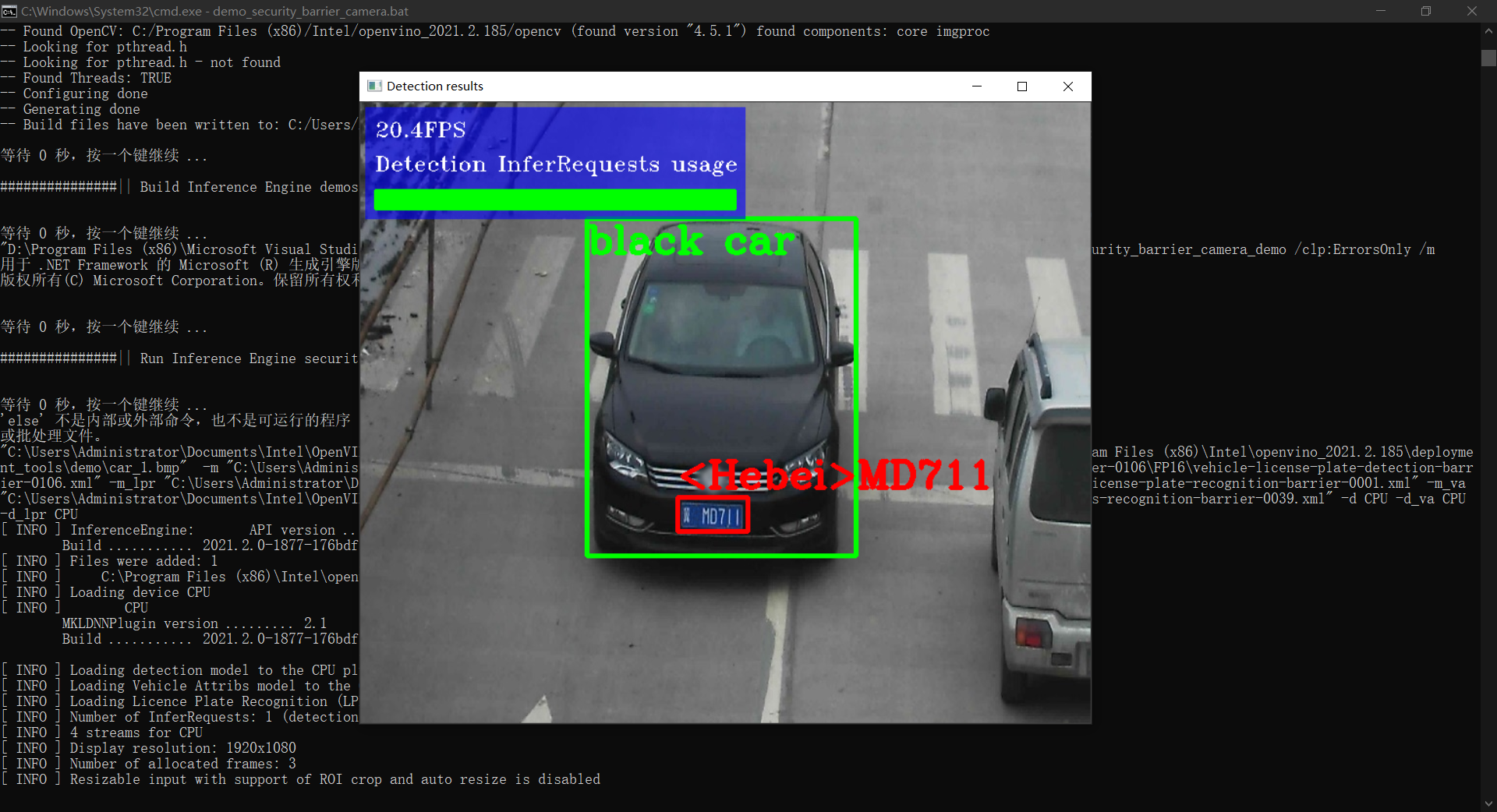
配置环境变量,如下图
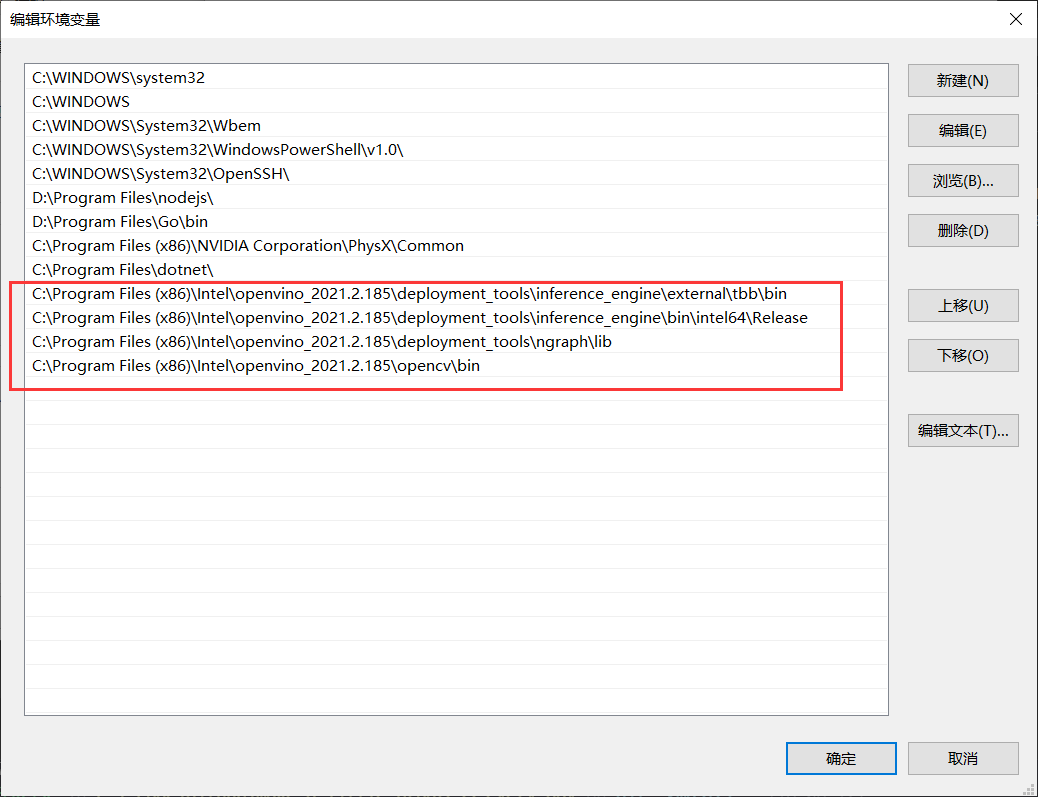
# OpenVINO VS2019 配置
创建一个 C++ 控制台的空项目,编译配置改为 Release x64
打开 Release x64 的属性管理器,貌似 VS2019 没有默认的用户属性表了,所有直接右击创建一个就好,如下图
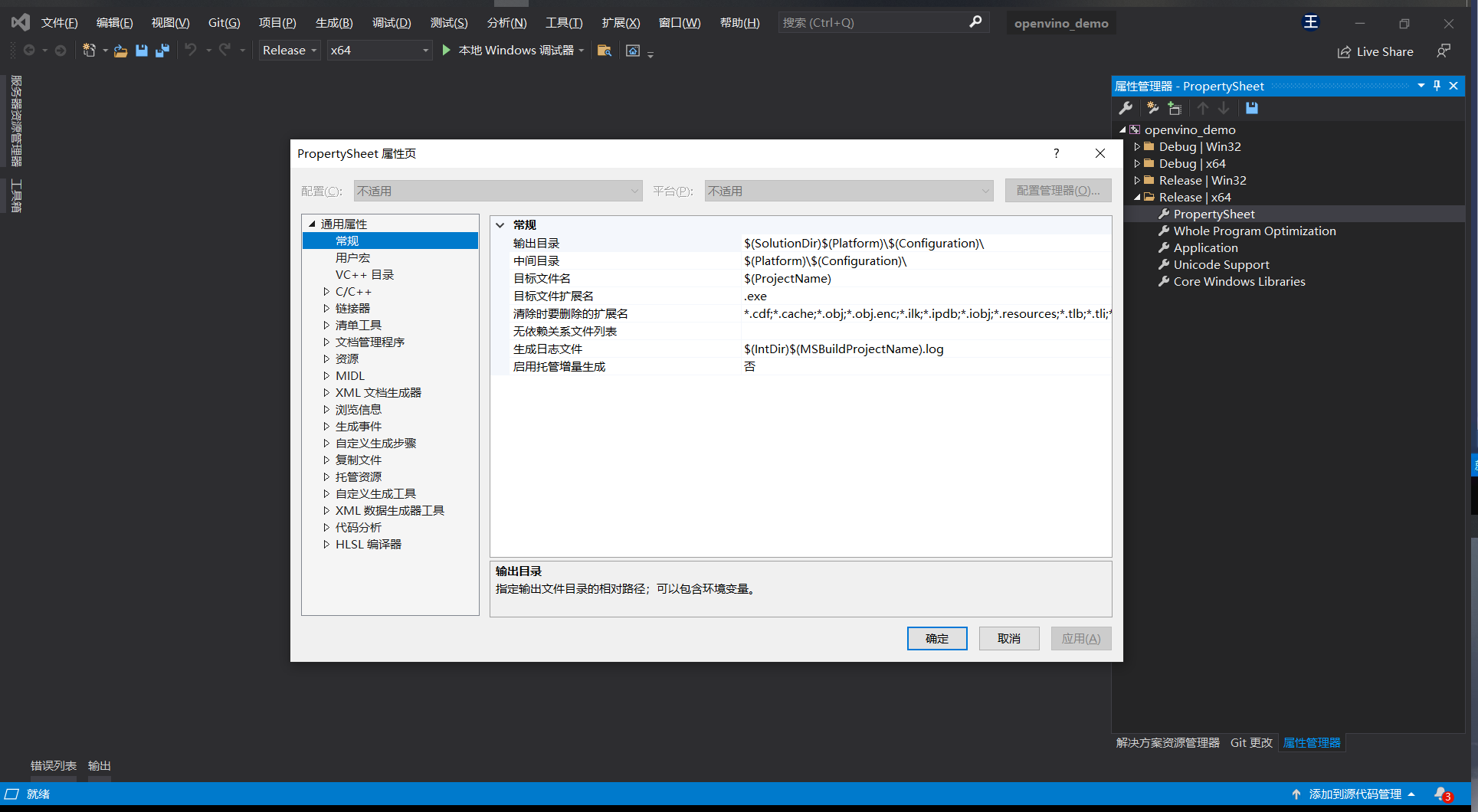
配置包含目录和库目录
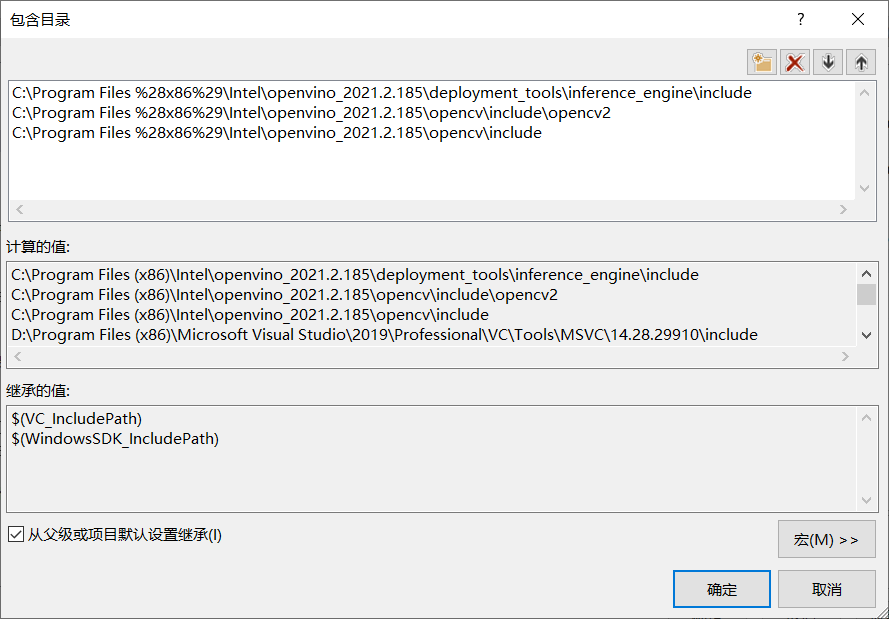
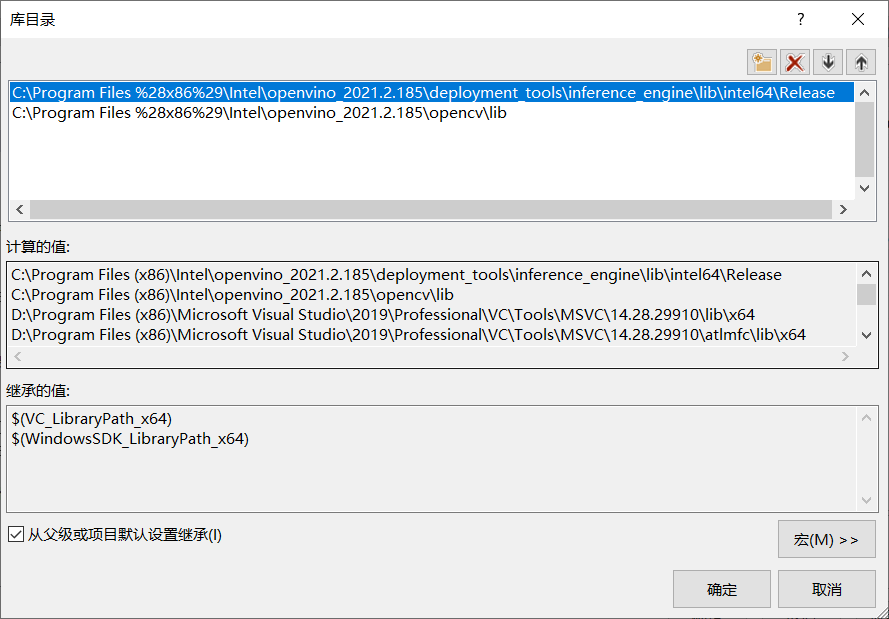
配置附加依赖项,把刚才那两个库目录路径下的 .lib 文件名配置进去即可。直接用 Python 遍历,脚本如下
import os | |
files = os.listdir(r"C:\Program Files (x86)\Intel\openvino_2021.2.185\deployment_tools\inference_engine\lib\intel64\Release") | |
for f in files: | |
print(f) |
import os | |
files = os.listdir(r"C:\Program Files (x86)\Intel\openvino_2021.2.185\opencv\lib") | |
for f in files: | |
if f.endswith("451.lib"): | |
print(f) |
点击确定保存
创建一个 main.cpp,编写一个测试代码
#include <opencv2/opencv.hpp>
using namespace cv;
using namespace std;
int main() {
Mat src = imread("E:\\_image\\OpenCVTest\\lena.jpg");
imshow("input", src);
waitKey(0);
destroyAllWindows();
return 0;
}
成功显示出图片表示 VS2019 配置成功
# Python 配置
在环境变量里新建 PYTHONPATH,添加如下两条路径
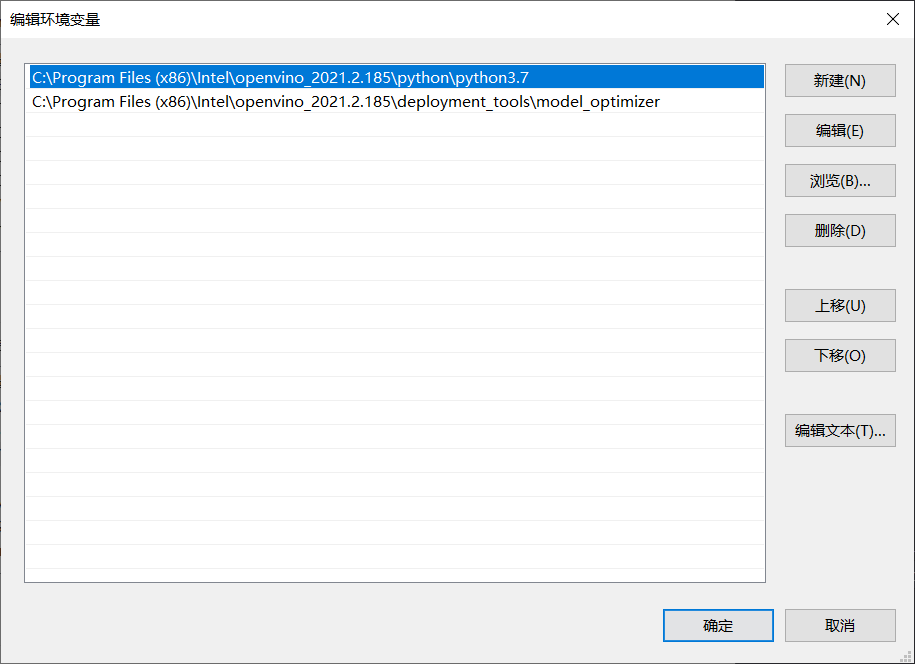
确定保存。重启命令行,启动 Python,测试如下
from openvino.inference_engine import IECore | |
ie = IECore() | |
for device in ie.available_devices: | |
print(device) |
# YOLOv5 安装配置
克隆 yolov5 仓库
git clone https://github.com/ultralytics/yolov5.git
按照 GitHub 教程走就好啦